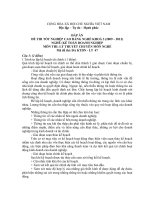3. Hướng Dẫn Quizizz.pptx
Bạn đang xem bản rút gọn của tài liệu. Xem và tải ngay bản đầy đủ của tài liệu tại đây (3.29 MB, 29 trang )
Hướng dẫn
sử dụng
Quizizz
Bước 1. Đăng ký
Thầy cô truy cập vào đường link: />đăng ký tài khoản miễn phí. –> Sau đó thầy cơ chọn Sign
Up để tạo mới 1 tài khoản.
Tại đây thầy cơ điền email cá nhân hoặc có
thể sử dụng Gmail để đăng ký
Tiếp đến thầy cơ chọn As a Teacher trong
màn hình I’m using Quizizz…
Bước 2. Tạo lớp học.
Tại trang chủ tài khoản Quizizz của thầy cô. Chúng ta bấm
chọn Classes
Tại đây thầy cơ có thể chọn Connect Google Classroom để kết nối với các lớp học
trên Google Classroom hoặc chọn Create a Class để tạo mới 1 lớp
Nếu thầy cơ chọn Connect Google Classroom thì Quizizz sẽ yêu cầu truy cập vào
tài khoản google của thầy cô để kết nối với lớp học.
Nếu thầy cô chọn Create a Class
Thầy cô nhập tên lớp tại ô Enter class name chọn màu cho lớp tại ô bên cạnh.
Require students to enter a guardian’s email: Yêu câu học sinh nhập email
của phụ huynh hoặc người giám hộ (nếu thầy cơ tích chọn)
Bấm Create Class để tạo lớp
Thầy cô gửi link cho học sinh để mời học vào lớp của mình.
Bước 3. Tạo bài kiểm tra
Để tạo 1 bài kiểm tra thì thầy cơ bấm vào Create a new
quiz tại trang chủ
Tiếp theo thầy cô nhập tên bài kiểm tra –> chọn môn học cần
kiểm tra. –> Next
Tại đây thầy cơ sẽ có 2 lựa chọn
• Write your own: Tạo mới một bài
kiểm tra
• Teleport from the Quizizz Library:
Nhập câu hỏi từ các đề kiểm tra
có sẵn
Chọn Write your own để tạo mới.
Thầy cô tiếp tục lựa chọn loại câu hỏi cần sử dụng .
•
•
•
•
•
Multiple choice:
Câu hỏi trắc
nghiệm
Checkbox: dạng
trắc nghiệm có
nhiều phương án
trả lời.
Fill – in – the –
Blank: Điền vào
chỗ trống
Poll: Dạng survey
thu thập thông tin,
ý kiến học sinh.
Open- Ended:
Dạng câu hỏi mở.
Thầy cô tạo câu hỏi và các phương án trả lời,.
Bấm Option để thay đổi loại câu hỏi
Bấm Add image để thêm ảnh vào câu hỏi hoặc đáp án
Bấm vào nút chọn đáp án đúng.
Bấm Add answer option: để thêm một phương án trả lời.
Bấm Time allotted to solve this question để thiết lập thời gian trả lời cho
câu hỏi (thấp nhất là 5 giây và cao nhất là 15 phút)
Bấm SAVE để lưu câu hỏi
Bước 4. Cài đặt bài kiểm tra.
Sau khi hoàn thành các câu hỏi cho bài kiểm tra thầy cơ có thể cài đặt một số thông tin
thêm cho bài kiểm tra của mình.
Tại khung bên phải của
bài kiểm tra thầy cơ có
thể thiết lập:
Add grades: Thêm
các đối tượng học sinh
cho bài kiểm tra.
•
Add a title Image: Thêm ảnh cho
tiêu đề của bài kiểm tra
• Select language: Chọn ngơn ngữ
cho bài kiểm tra
• Select grades: Chọn đối tượng học
sinh từ lớp mấy đến lớp mấy.
• Who can see this quiz: Thiết lập
cho phép hoặc ko cho phép người
khác nhìn thấy bài kiểm tra.
Align quiz to standard: Định dang bài
kiểm tra theo tiểu chuẩn (nếu cần)
Khi điền xong các thông tin, thầy cô
hãy ấn Save để lưu lại
Cuối cùng khi hoàn thành các điều
chỉnh và câu hỏi cho bài kiểm tra, thầy
cô bấm Finish Quiz trên thanh công cụ.
TIẾN HÀNH CHƠI QUIZZI
Quản trò:
- Bước 1: Vào trang Web quizizz
-
Bước 2: Hiện thị trang chủ quizizz
- Bước 3: Chọn mục “Thư viện của tôi” bên trái màn hình
để chọn file trị chơi muốn dùng.
Bước 4: Sau khi chọn trò chơi muốn thực hiện -> Chọn “ Giáo
viên điều khiển / Bắt đầu một bài học trực tiếp” -> Chọn thông
thường